В Windows 11 компания Microsoft вернула стартовое меню. Видимо сказался провал METRO- интерфейса из Windows 10. Но … как всегда, в последнее время, Microsoft «думает иначе». Да это лозунг Стива Джобса и компании Apple, поэтому видимо у Microsoft это … ну совсем иначе.
Поехали. Смотреть и чинить.
После установки Windows 11 мы получаем вот такое новое стартовое меню. Оно открывается из центра экрана (скорее всего это реверанс в пользу планшетов и тачскринов).
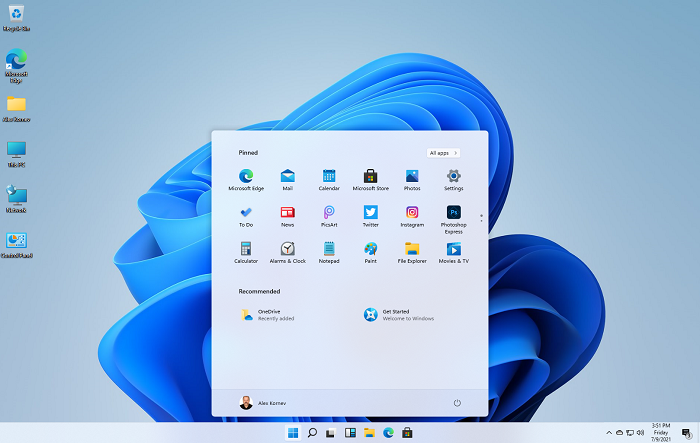
Через настройки, меню можно сдвинуть влево. На привычное место. Но на внешний вид это не влияет.
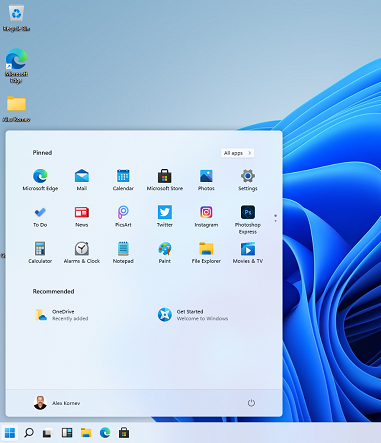
А хочется удобное меню? Как в Windows 7?
Решение, казалось бы, очевидное. Установить OpenShell. Это отлично работало в Windows 8/10.
Сказано – сделано. Идем на GitHub по адресу https://github.com/Open-Shell/Open-Shell-Menu/releases
Скачиваем последюю версию
OpenShell 4.4.160
и устанавливаем.
[Процесс установки не изменился, поэтому скринов не будет]
И … и ничего не изменилось! Разве что добавились пункты в оригинальное меню Windows 11.
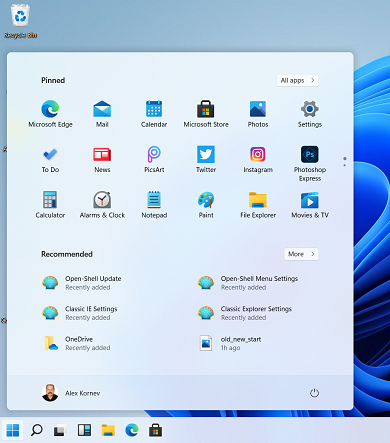
Как же так? А вот так. Но не отчаиваемся. Способ вернуть «как надо», все таки, есть.
Для этого достаточно отметить «волшебный» чек-бокс в настройках OpenShell.
Нажимаем кнопку меню Windows 11 и выбираем «All apps».
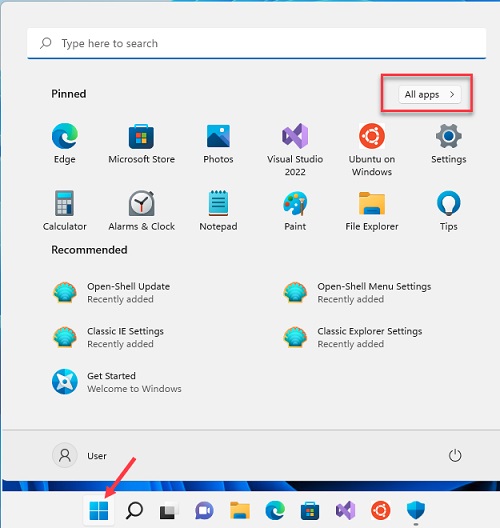
Прокручиваем вниз и разворачиваем пункт “Open Shell>” и запускаем “Open Shell Menu Settings”
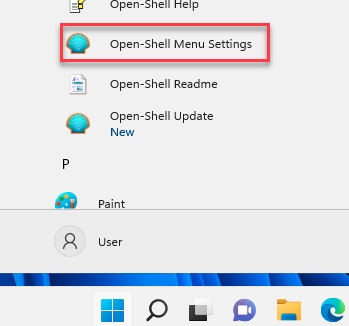
И ставим вот эту галочку — Replace Start Button.

И всё. Чудо произошло. Стартовое меню как в Windows 7 на месте.
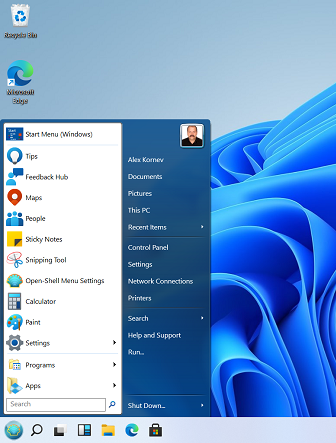
Вот так. Всё просто.
А теперь бонус. «Вишенка на торте».
Можно оставитть ОБА меню, если есть желание.
Возврашаем оригинальное меню в середину Taskbar
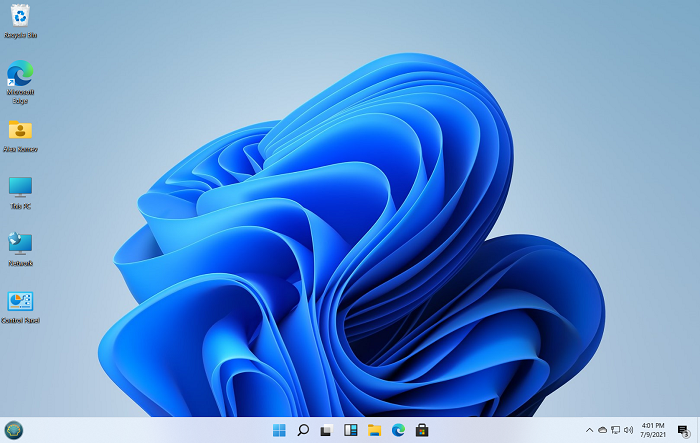
Видите? Слева осталась кнопка Start от OpenShell, а оригинальное меню сместилось в центр.
Работают ОБА меню: оригинальное и меню OpenShell.
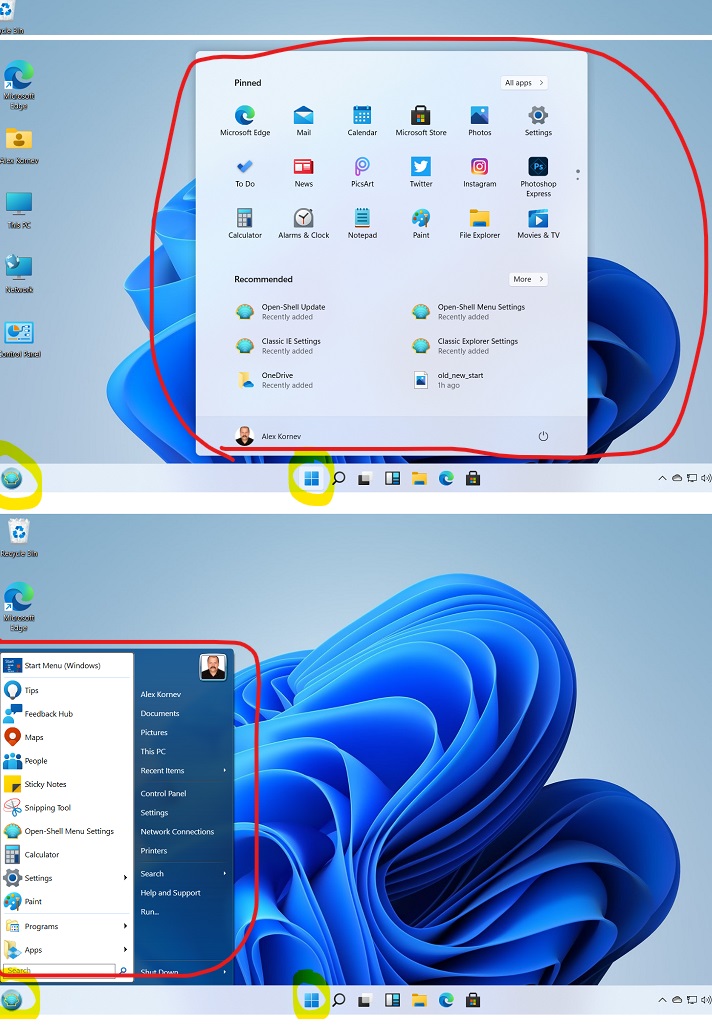











В Windows 10 самое удобное меню кнопки Пуск, что когда-либо выходило.
Если в Windows 11 контекстное меню у Пуска такое же, как в 10, то вообще не понятно, что подталкивает людей к возвращению к допотопному из 7
Мне вот так не показалось.
Для планшета или Microsoft Surface, наверное соглашусь. МЕТРО поудобнее.
Для обычного компьютера, без тач-скрина, очень не удобно.
IMHO.
Плюсую. В 11 тоже меню неплохое, но после 10 надо приучится. Поиск отлично работает.
Вот в чем большой минус — настройки панель задач в 11((
Как панель сделать, щоб каждый файла Word, например, был отдельно на панели, а не группировка. Неудобно жуть. Что б переключаться теперь + 1 клик делать постоянно
«щоб каждый файла Word, например, был отдельно на панели,»
Вы про TaskBar внизу? Каждый Word файл отдельно, чтобы там отображался?
Ну уж нет! Засирать TaskBar этим. А смысл? Или о какой «панели» речь?
да, про taskbar, групировка окон.
Ну раз вам не хочется засирать — пожалуйста, по умолчанию и в 10 групировка включена. Но была возможность отключить.
Мониторы теперь большые, разрешение большое. 9 приложений занимают у меня 1/4 таскбара. Я хочу использовать по максимуму, удобно переключатся между документами/окнами.
Например у меня открыт Outlook, в нем отдельное окно нового письма. Паралельно два файла Word. И что б скопировать текст з word в oulook мне надо в 2 раза больше времени потратить на переключение между окнами. Ага, и 3/4 панели задач при этом «красиво» пропадают
Я вас понял. Аргументы ваши тоже. Подскажите, а в TaskBar, например вкладка с документом Word, вылядит как? Как иконка Word или вписывается название документа? Чтобы можно было прочитать сразу, а не навести мышкой и увидеть во всплывшей подсказке.
Также понятно, что о приложении OfficeTab вы не в курсе. Это приложение организует вкладки непосредственно внутри офисных приложений — Word, Excel, PowerPoint, Visio. Это удобно. Попробуйте.
Так было, в недавнем прошлом, реализовано в самом MS Office. Потом (зачем?) в Microsoft это убрали.
Windows 7, единственная операционка, доведённая «до ума», в которой продумана почти каждая мелочь. Интерфейс понятен и удобен в работе, чего нельзя сказать о Вин 10 и 11.
++
была установлена винда с официального сайта, пуск не работает с самого начала ,поэтому пришлось прибегнуть к «православному» поиску. который никогда не подводил
Добрый день. В статье не совсем понятно, как именно оставить оба меню пуск.
По шагам. Еще раз.
Ставим OpenShell
Ставим «галочку волшебную»
Оставляем оригинальное по центру.
Все. Доступны оба меню.
Так и написано.
Тоже не совсем понятно про ОБА меню. Windows 11 24n2, Openshell 4-4-196. При установке значок меню пуск располагает себя поверх оригинального значка. Смещаешь влево, смещается всё влево, оставляешь по центру, всё остается по центру! Каким образом у вас получилось два отдельных меню для меня остается загадкой
Теперь Уже не получается. В ранних вариантах 11-й это работало
Попробую, конечно, еще раз, но вроде как уже, опаньки — «или-или.»
Недавно катал на новые ноуты. Но там была задача убрать ублюдка и вернуть Win7 Style.
О нет, только привык к пуску в 10, теперь опять. Ну неужели нельзя наделать разных вариантов этого пуска и дать пользователям решать, что им нравится…
Можно, но … не станут. «Мы точно знаем как вам удобнее» (с) С.Джобс. А теперь и Microsoft.
напомните как разблокировать в win 11 закрепление файлов в контекстном меню панели задач для закрепленных программ? Те что закрепил ранее там есть но любой новый при попытке перетянуть не дает, показывает замок
Для тех у кого «недоступен» Яндекс
Как переместить меню Пуск в Windows 11 в левый угол?
Чтобы переместить кнопку «Пуск» в Windows 11 в левый угол, можно воспользоваться одним из следующих способов:
Через параметры панели задач:
— Нажмите правой кнопкой мыши в любом свободном месте панели задач и выберите пункт «Параметры панели задач».
— Либо зайдите в «Пуск» — «Параметры» — «Персонализация» — «Панель задач».
— Раскройте раздел «Поведение панели задач» внизу.
— В пункте «Выравнивание панели задач» установите значение «Слева».
— Закройте окно параметров.
Свежую версию OpenShell всегда можно скачать здесь — https://github.com/Open-Shell/Open-Shell-Menu/releases
На сегодняшний день это версия OpenShell 4.4.195
Время идет вперед и решил посмотреть «как и что сейчас?»
1) Поднял для теста виртуалку с Microsoft Windows — Version 24H2 (OS Build 26100.3194)
2) Использовал последнюю доступную версию OpenShell 4_4_195
Оказалось что изменения есть.
После установки свежего OpenShell никаких «волшебных кнопок» больше жать не надо. Оригинальное меню Window 11 полностью заменяется на Классическое от Windows 7.
Остается только или подвинуть кнопку меню влево, или оставить как. Кому как нравится.